استخراج نص من صور ممسوحة ضوئيًا (OCR)
قم بعمل مسح ضوئي للنص في المجلات والصحف الممسوحة ضوئيًا واعرضها في ملف المفكرة (متضمنة Windows).
 ملاحظة
ملاحظة
- يمكنك استخراج نص عند إجراء المسح الضوئي عبر إعدادات مستند (Document) أو مخصص (Custom) أو ScanGear.
- يتم استخدام الشاشات الخاصة بمسح المستندات ضوئيًا كالأمثلة في الأوصاف التالية.
-
انقر فوق الإعدادات... (Settings...).
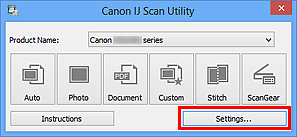
يظهر مربع حوار الإعدادات.
-
انقر فوق مسح مستند ضوئيًا (Document Scan).
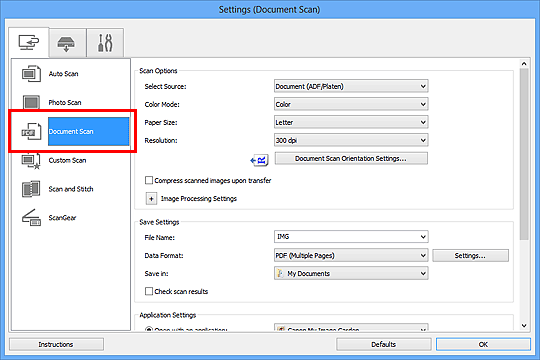
 ملاحظة
ملاحظة- بالنسبة إلى الدقة (Resolution)،يمكن تعيين 300 نقطة/بوصة (300 dpi) أو 400 نقطة/بوصة (400 dpi) فقط عند تحديد بدء OCR (Start OCR) في إعدادات التطبيق (Application Settings).
-
حدد بدء OCR (Start OCR) من أجل إعدادات التطبيق (Application Settings)، ثم حدد التطبيق الذي تريد عرض النتيجة به.
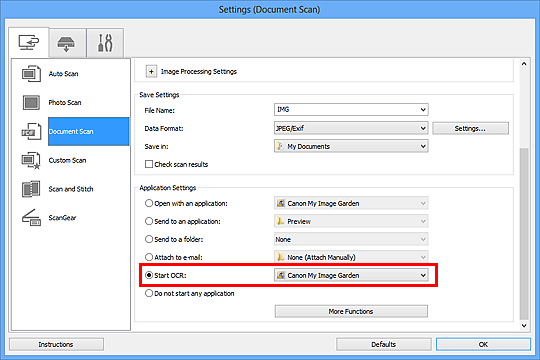
 ملاحظة
ملاحظة- عند تحديد My Image Garden، يتم استخراج النص الموجود في الصورة بعد مسح الصورة ضوئيًا ويظهر في المفكرة (المضمنة في نظام التشغيل Windows).
-
انقر فوق موافق (OK).
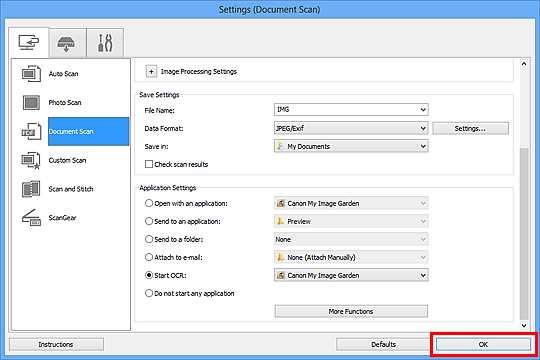
تظهر الشاشة الرئيسية الخاصة بـ IJ Scan Utility.
 ملاحظة
ملاحظة-
انظر الصفحات التالية للحصول على تفاصيل حول عناصر الإعداد في مربع حوار "الإعدادات".
-
-
انقر فوق مستند (Document).
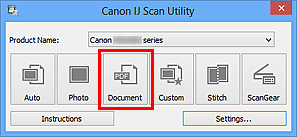
يبدأ إجراء المسح الضوئي.
عند اكتمال المسح الضوئي، يتم حفظ الصور الممسوحة ضوئيًا وفقًا للإعدادات، ويظهر النص المستخرج في التطبيق المحدد.
 ملاحظة
ملاحظة- انقر فوق إلغاء (Cancel) لإلغاء عملية المسح الضوئي.
-
النص المعروض في المفكرة (المضمنة في Windows) هي للتوجيه فقط. قد لا يمكن الكشف عن النص الموجود في الصورة بطريقة صحيحة في أنواع المستندات التالية.
- المستندات التي تحتوي على بيانات نصية بحجم خط يتجاوز النطاق من 8 إلى 40 نقطة (بدقة تصل إلى 300 نقطة/بوصة)
- المستندات المائلة
- المستندات الموضوعة بشكل مقلوب أو المستندات التي بها نصوص باتجاه غير صحيح (أحرف مستدارة)
- المستندات التي تحتوي على خطوط خاصة أو تأثيرات أو أحرف مائلة أو نص مكتوب بخط اليد
- المستندات ذات التباعد الضيق بين الأسطر
- المستندات التي بها ألوان في خلفية النص
- المستندات التي تحتوي على لغات متعددة

